Como remover search.media-tab.com e Vids Tab dos navegadores
![]() Escrito por Tomas Meskauskas a
Escrito por Tomas Meskauskas a
O que é search.media-tab.com?
Nós testamos o search.media-tab.com e descobrimos que ele é um falso motor de busca. Este falso motor de busca é promovido através de uma extensão chamada Vids Tab, que é um browser hijacker. A aplicação que promove o search.media-tab.com sequestra um navegador ao alterar as suas definições. Os utilizadores afectados devem remover o Vids Tab e o URL associado dos seus navegadores.
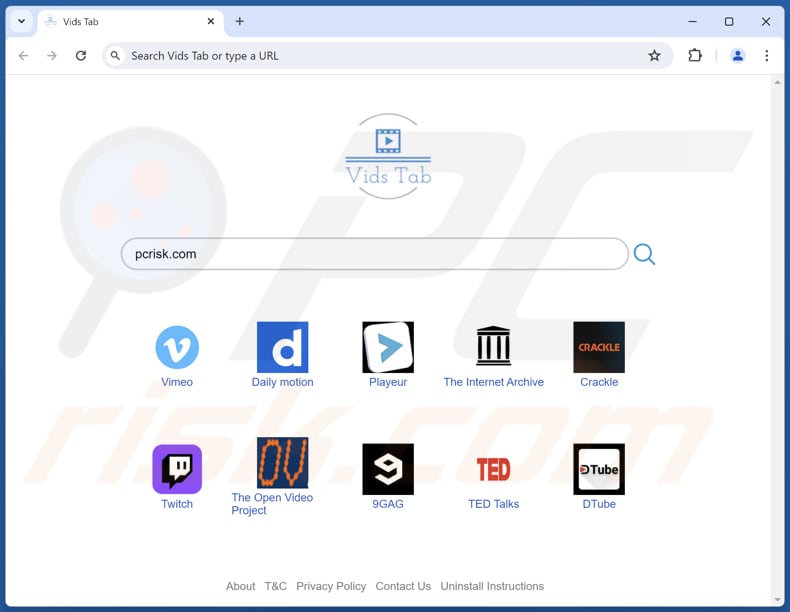
Visão geral do sequestrador de navegador Vids Tab
Uma vez que um navegador é sequestrado pelo Vids Tab, o search.media-tab.com é definido como o motor de busca padrão, a página inicial e o novo separador. Isto significa que cada vez que um navegador (ou um novo separador) é aberto e uma consulta de pesquisa é inserida, os utilizadores são forçados a visitar search.media-tab.com. A partir de search.media-tab.com, os utilizadores são redireccionado para google.com, um motor de busca legítimo.
Uma vez que search.media-tab.com não fornece resultados, classificámo-lo como um motor de busca falso. Os utilizadores são aconselhados a evitar a utilização/visita de motores de pesquisa falsos devido a potenciais riscos. Por exemplo, os motores de pesquisa falsos podem direcionar os utilizadores para motores de pesquisa não fiáveis ou outros sites não confiáveis.
Ao utilizar motores de pesquisa falsos, os utilizadores podem aterrar em sites de phishing, páginas web que alojam malware ou outro software indesejado, e outros sites potencialmente maliciosos. Além disso, os motores de pesquisa falsos são conhecidos por recolher dados relacionados com a navegação (por exemplo, consultas de pesquisa, histórico de navegação, endereços IP) e, por vezes, ainda mais detalhes pessoais.
Os seus criadores podem vender as informações recolhidas a terceiros ou utilizá-las indevidamente para outros fins. Por isso, os motores de pesquisa falsos podem causar problemas relacionados com a privacidade e segurança online. Recomenda-se evitar adicionar aplicações como Vids Tab e remover os sequestradores de navegador que já estão presentes (se presentes).
| Nome | Vids Tab |
| Tipo de ameaça | Sequestrador de navegador, Redireccionamento, Sequestrador de pesquisa, Barra de ferramentas, Novo separador indesejado |
| Extensão(ões) do navegador | Vids Tab |
| Suposta funcionalidade | Esta aplicação é suposto fornecer funcionalidades relacionadas com vídeo |
| URL promovido | search.media-tab.com |
| Nomes de deteção (search.media-tab.com) | N/A (VirusTotal) |
| Endereço IP do servidor (search.media-tab.com) | 34.213.210.159 |
| Definições do navegador afectadas | Página inicial, URL do novo separador, motor de pesquisa predefinido |
| Sintomas | Manipulação das definições do navegador de Internet (página inicial, motor de busca de Internet padrão, definições de novos separadores). Os utilizadores são forçados a visitar o site do sequestrador e a pesquisar na Internet usando os seus motores de busca. |
| Métodos de distribuição | Anúncios pop-up enganadores, instaladores de software gratuito (agregação), instaladores falsos do Flash Player. |
| Danos | Rastreio do navegador da Internet (potenciais problemas de privacidade), apresentação de anúncios indesejados, redireccionamentos para sites duvidosos. |
| Remoção do Malware (Windows) | Para eliminar possíveis infecções por malware, verifique o seu computador com software antivírus legítimo. Os nossos investigadores de segurança recomendam a utilização do Combo Cleaner. |
Sequestradores de navegador em geral
Os sequestradores de navegador são muitas vezes promovidos como aplicações úteis e legítimas para enganar os utilizadores a adicioná-los. Uma vez adicionados, raramente fornecem as funcionalidades oferecidas e simplesmente alteram as definições dos navegadores para promover motores de busca falsos (ou outros sites não confiáveis). Essas aplicações podem causar problemas de segurança e desempenho.
Existem vários exemplos de sequestradores de navegador. Alguns deles são: Are you bored?, SuperCar New Tab, e Calculator Tab.
Como é que o Vids Tab foi instalado no meu computador?
Normalmente, os utilizadores adicionam/instalam os sequestradores de navegador ao instalar software gratuito ou não fiável, juntamente com estas aplicações indesejadas. Mais precisamente, os navegadores são sequestrados quando os utilizadores terminam as instalações sem desmarcar os sequestradores incluídos (sem alterar as definições "Avançadas", "Personalizadas" ou semelhantes).
Além disso, as aplicações deste tipo podem infiltrar-se nos navegadores através de descarregamentos de redes P2P, lojas de aplicações não oficiais, descarregadores de terceiros, sites não oficiais e fontes semelhantes. Além disso, podem ser adicionados/instalados através de anúncios enganosos, botões de descarregamento falsos, notificações de sites não confiáveis, etc.
Como evitar a instalação de sequestradores de navegador?
Descarregue a partir de fontes fiáveis, como páginas Web oficiais e lojas de aplicações. Evite utilizar outras fontes. Escolha definições avançadas ou personalizadas durante as instalações para anular a seleção de aplicações indesejadas incluídas nos instaladores. Utilize software de segurança fiável e analise regularmente o seu sistema. Não confie em anúncios, botões, pop-ups, etc., em sites questionáveis.
Evitar permitir que páginas suspeitas enviem notificações. Mantenha todas as aplicações e o sistema operativo actualizados. Se o seu computador já estiver infetado com Vids Tab, recomendamos executar uma verificação com Combo Cleaner para eliminar automaticamente esse sequestrador de navegador.
Search.media-tab.com redirecciona para google.com (GIF):
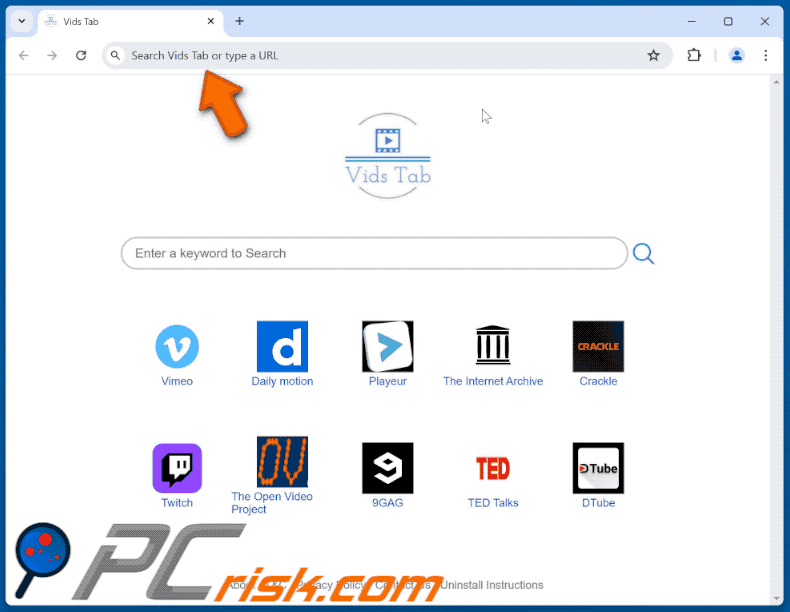
Permissões pedidas pelo sequestrador de navegador Vids Tab:
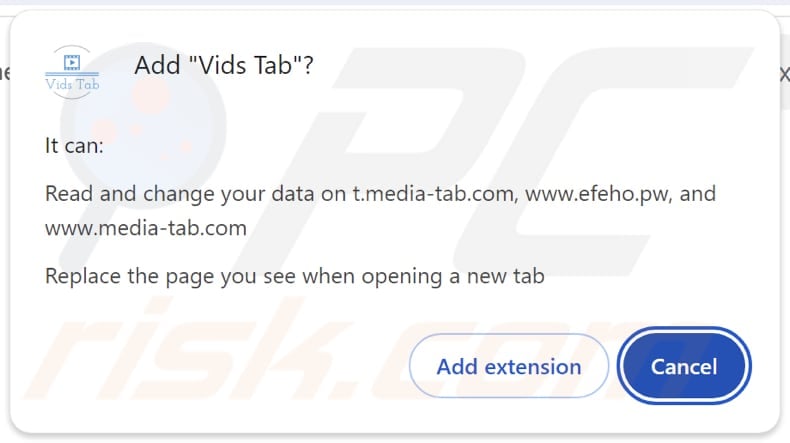
Website que promove o sequestrador de navegador Vids Tab:
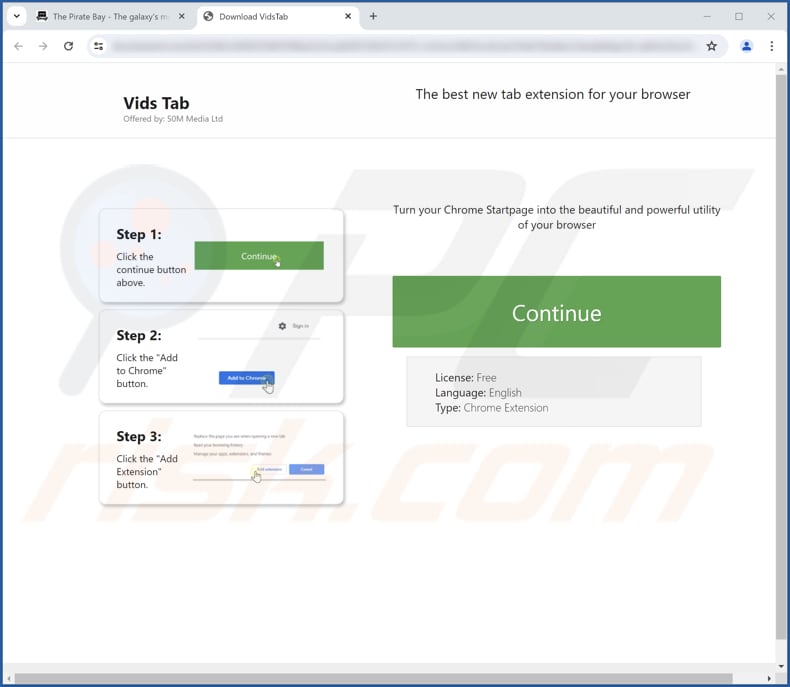
Remoção automática instantânea do malware:
A remoção manual de ameaças pode ser um processo moroso e complicado que requer conhecimentos informáticos avançados. O Combo Cleaner é uma ferramenta profissional de remoção automática do malware que é recomendada para se livrar do malware. Descarregue-a clicando no botão abaixo:
▼ DESCARREGAR Combo Cleaner
O verificador gratuito faz uma verificação se o seu computador estiver infetado. Para usar a versão completa do produto, precisa de comprar uma licença para Combo Cleaner. 7 dias limitados para teste grátis disponível. O Combo Cleaner pertence e é operado por Rcs Lt, a empresa-mãe de PCRisk. Leia mais. Ao descarregar qualquer software listado no nosso website, concorda com a nossa Política de Privacidade e Termos de Uso.
Menu rápido:
- O que é o separador Vids?
- PASSO 1. Desinstalar a aplicação Vids Tab utilizando o Painel de Controlo.
- PASSO 2. Remover o sequestrador de navegador Vids Tab do Google Chrome.
- PASSO 3. Remover search.media-tab.com homepage e motor de busca predefinido do Mozilla Firefox.
- PASSO 4. Remover search.media-tab.com redirect do Safari.
- PASSO 5. Remover plug-ins desonestos do Microsoft Edge.
Remoção do sequestrador de navegador Vids Tab:
Utilizadores Windows 10:

Clique com o botão direito do rato no canto inferior esquerdo do ecrã, seleccione Painel de Controlo no Menu de Acesso Rápido. Na janela aberta, escolha Desinstalar um Programa.
Utilizadores Windows 7:

Clique Início ("Logo Windows" no canto inferior esquerdo do seu ambiente de trabalho), escolha o Painel de Controlo. Localize Programas e clique em Desinstalar um programa.
Utilizadores macOS (OSX):

Clique Finder, na janela aberta selecione Aplicações. Arraste a app da pasta das Aplicações para a Reciclagem (localizado em Dock), e depois clique com o botão direito no botão da Reciclagem e selecione Esvaziar Reciclagem.
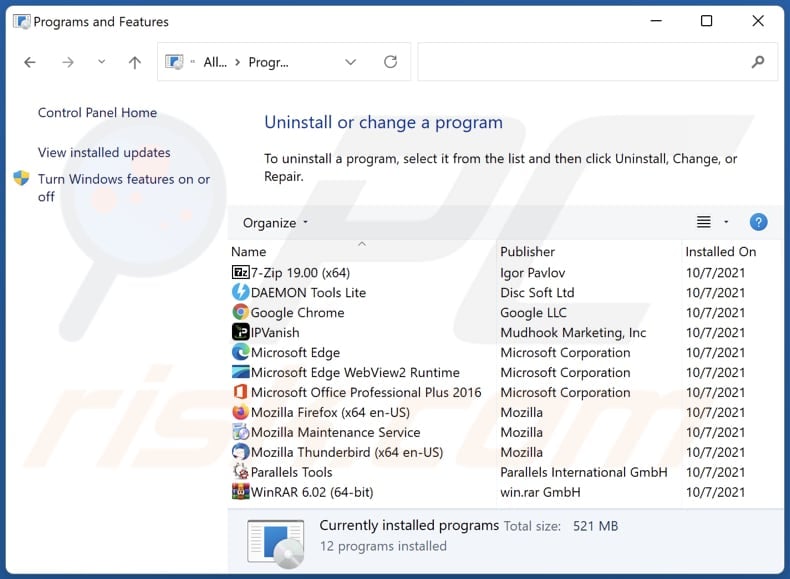
Na janela de desinstalação de programas: procure por quaisquer aplicações suspeitas instaladas recentemente, seleccione estas entradas e clique em "Desinstalar" ou "Remover".
Depois de desinstalar as aplicações potencialmente indesejadas (que causam redireccionamentos de navegador para o site search.media-tab.com), verifique o seu computador para quaisquer componentes indesejados restantes. Para analisar o seu computador, use software de remoção de malware recomendado.
Remoção do sequestrador de navegador Vids Tab dos navegadores da Internet:
Vídeo que mostra como remover redireccionamentos do browser:
 Remova extensões maliciosas do Google Chrome:
Remova extensões maliciosas do Google Chrome:
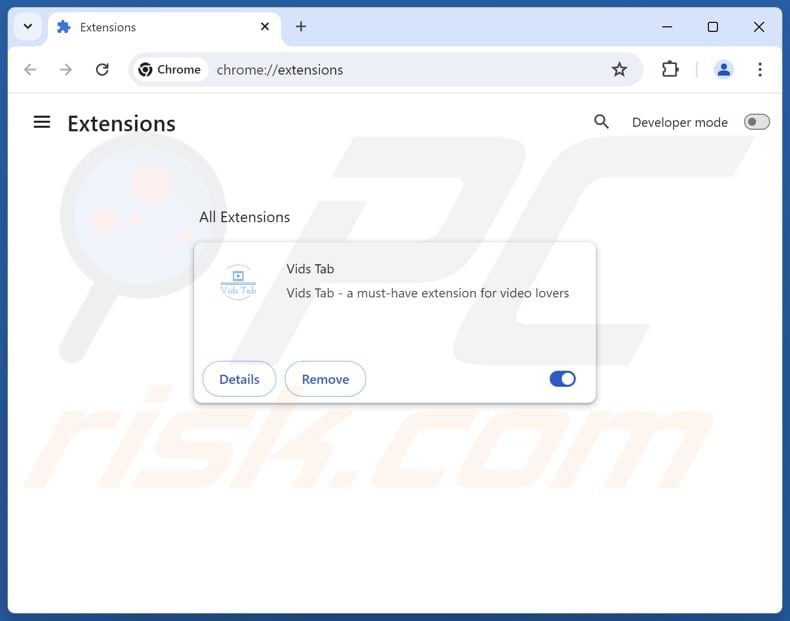
Clique no ícone do menu do Chrome ![]() (no canto superior direito do Google Chrome), seleccione "Extensões" e clique em "Gerir Extensões". Localize "Vids Tab" e outras extensões suspeitas instaladas recentemente, seleccione estas entradas e clique em "Remover".
(no canto superior direito do Google Chrome), seleccione "Extensões" e clique em "Gerir Extensões". Localize "Vids Tab" e outras extensões suspeitas instaladas recentemente, seleccione estas entradas e clique em "Remover".
Altere a sua página inicial:
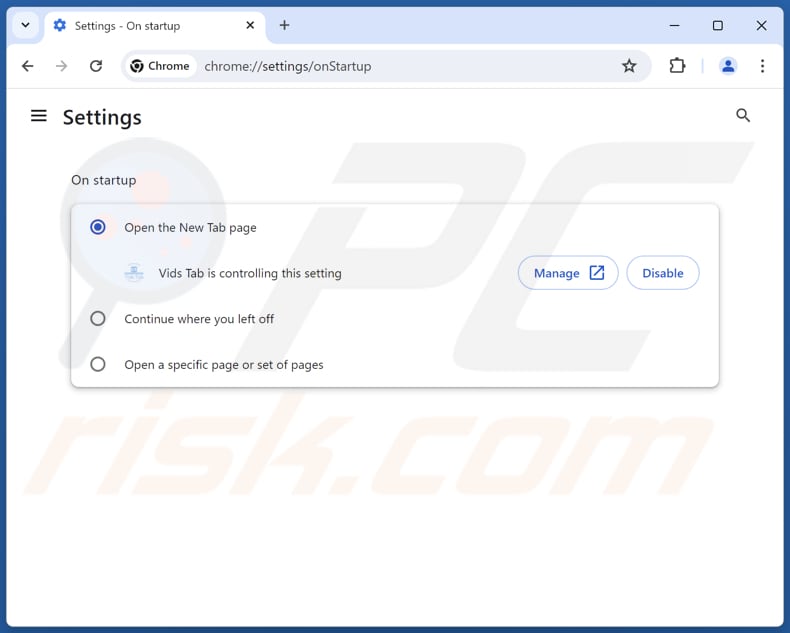
Clique no ícone do menu do Chrome ![]() (no canto superior direito do Google Chrome), seleccione "Definições". Na secção "No arranque", desactive "Vids Tab", procure por um URL de sequestrador de navegador (hxxp://www.search.media-tab.com) abaixo da opção "Abrir uma página específica ou um conjunto de páginas". Se estiver presente, clique no ícone três pontos verticais e seleccione "Remover".
(no canto superior direito do Google Chrome), seleccione "Definições". Na secção "No arranque", desactive "Vids Tab", procure por um URL de sequestrador de navegador (hxxp://www.search.media-tab.com) abaixo da opção "Abrir uma página específica ou um conjunto de páginas". Se estiver presente, clique no ícone três pontos verticais e seleccione "Remover".
Altere o seu motor de pesquisa predefinido:
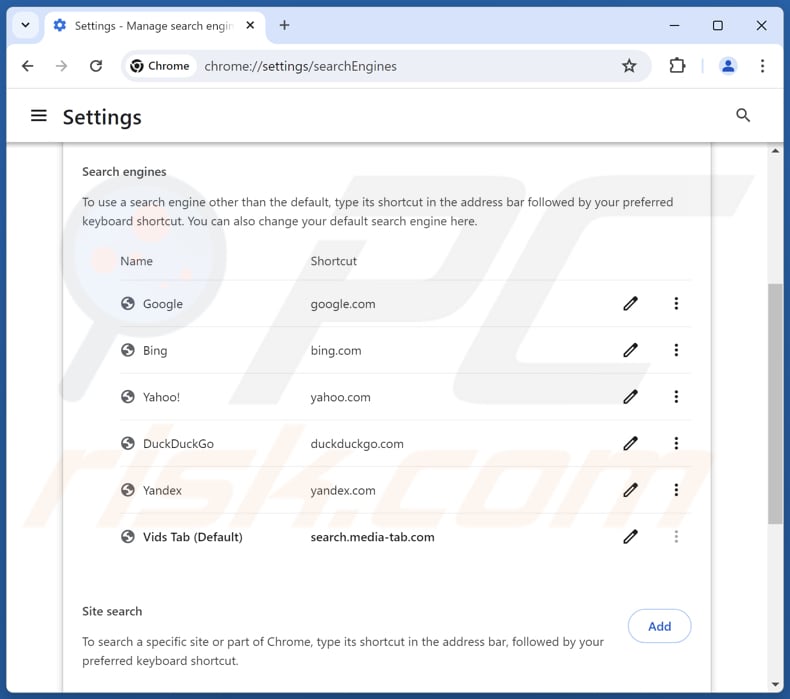
Para alterar o motor de pesquisa predefinido no Google Chrome: Clique no ícone do menu do Chrome ![]() (no canto superior direito do Google Chrome), seleccione "Configurações", na secção "Motor de pesquisa", clique em "Gerir motores de pesquisa...", na lista aberta procure "search.media-tab.com", quando localizado clique nos três pontos verticais perto deste URL e seleccione "Eliminar".
(no canto superior direito do Google Chrome), seleccione "Configurações", na secção "Motor de pesquisa", clique em "Gerir motores de pesquisa...", na lista aberta procure "search.media-tab.com", quando localizado clique nos três pontos verticais perto deste URL e seleccione "Eliminar".
- Se continuar a ter problemas com redireccionamentos do navegador e anúncios indesejados - Reset Google Chrome.
Método opcional:
Se continuar a ter problemas com a remoção do sequestrador de navegador vids tab, reinicie as configurações do navegador do Google Chrome. Clique no Chrome menu icon ![]() (no canto superior direito do Google Chrome) e selecione Settings. Faça scroll para o fundo do ecrã. Clique em Advanced… link.
(no canto superior direito do Google Chrome) e selecione Settings. Faça scroll para o fundo do ecrã. Clique em Advanced… link.

Depois de descer para a parte de baixo do ecrã, clique no botão Reset (Restore settings to their original defaults).

Na janela aberta, confirme que deseja redefinir as configurações do Google Chrome para o padrão, clicando no botão Reset.

 Remover extensões maliciosas do Mozilla Firefox:
Remover extensões maliciosas do Mozilla Firefox:
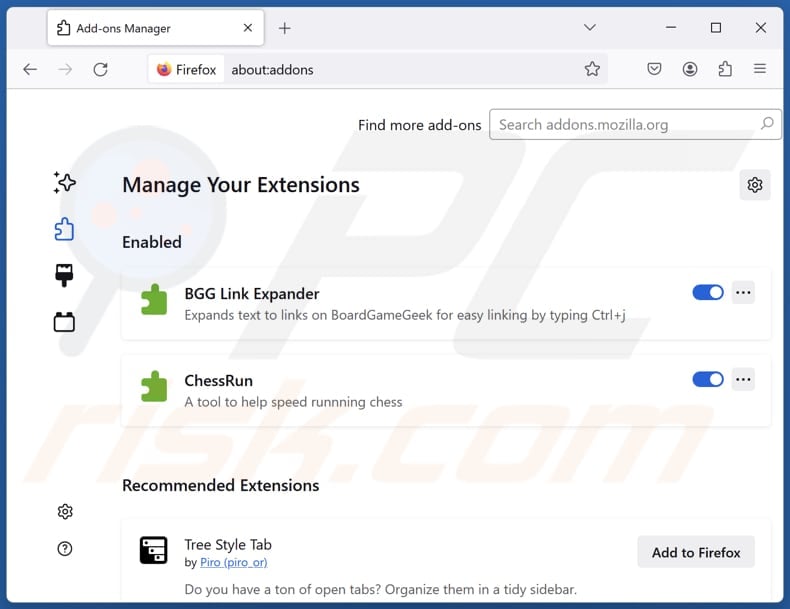
Clique no menu do Firefox ![]() (no canto superior direito da janela principal), seleccione "Add-ons and themes". Clique em "Extensões", na janela aberta localize "Vids Tab", bem como todas as extensões suspeitas instaladas recentemente, clique nos três pontos e depois clique em "Remover".
(no canto superior direito da janela principal), seleccione "Add-ons and themes". Clique em "Extensões", na janela aberta localize "Vids Tab", bem como todas as extensões suspeitas instaladas recentemente, clique nos três pontos e depois clique em "Remover".
Altere a sua página inicial:
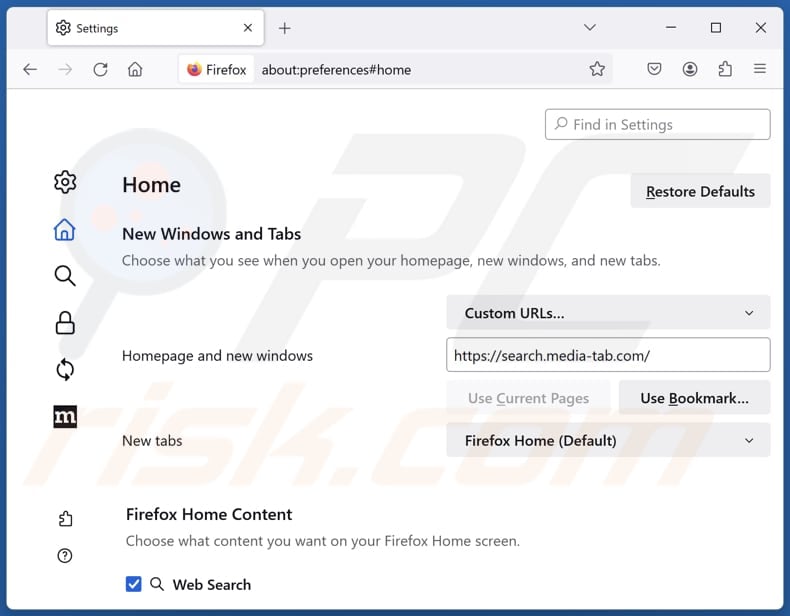
Para repor a sua página inicial, clique no menu do Firefox ![]() (no canto superior direito da janela principal), depois seleccione "Settings", na janela aberta desactive "Vids Tab", remova hxxp://search.media-tab.com e introduza o seu domínio preferido, que será aberto sempre que iniciar o Mozilla Firefox.
(no canto superior direito da janela principal), depois seleccione "Settings", na janela aberta desactive "Vids Tab", remova hxxp://search.media-tab.com e introduza o seu domínio preferido, que será aberto sempre que iniciar o Mozilla Firefox.
Altere o seu motor de pesquisa predefinido:
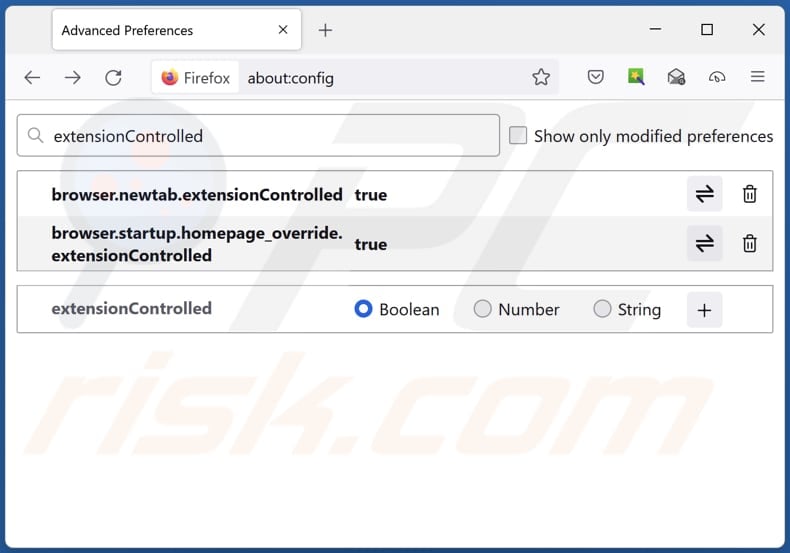
Na barra de endereço URL, digite "about:config" e pressione Enter. Clique em "Aceitar o risco e continuar".
No filtro de pesquisa na parte superior, digite: "extensionControlled". Defina ambos os resultados como "false" clicando duas vezes em cada entrada ou clicando no botão ![]() button.
button.
Método opcional:
Os utilizadores de computador que estão a ter problemas com a remoção dos sequestrador de navegador vids tab, podem repor as suas definições do Mozilla Firefox. Abra o Mozilla Firefox, no canto superior direito da janela principal clique no menu Firefox ![]() , na caixa do menu suspenso escolha Menu de Ajuda Aberto e selecione o menu de ajuda firefox
, na caixa do menu suspenso escolha Menu de Ajuda Aberto e selecione o menu de ajuda firefox ![]() .
.

Selecione Informação de Soluções de Problemas.

Na janela aberta, clique no botão Repor Firefox.

Nas janelas abertas confirme que quer restaurar as suas configurações do Mozilla Firefox para padrão, clicando no botão Repor.

 Remova extensões fraudulentas do Safari:
Remova extensões fraudulentas do Safari:

Certifique-se de que o seu navegador Safari está ativo, clique no menu Safari, e depois selecione Preferências….

Na janela de preferências selecione o separador Extensões. Procure todas as extensões recentemente instaladas e desinstale as suspeitas.

Na janela de preferências selecione o separador Geral e certifique-se que a sua página inicial está definida para o URL preferido, se for alterado por um sequestrador de navegador - altere-o.

Na janela de preferências selecione o separador Pesquisar e certifique-se que a sua página de pesquisa de Internet preferida está definida.
Método opcional:
Certifique-se de que o seu navegador Safari está ativo e clique no menu Safari. Do menu suspenso, selecione Limpar Histórico e Dados dos Sites.

Na janela aberta selecione histórico todo e clique no botão Limpar Histórico.

 Remova as extensões maliciosas do Microsoft Edge:
Remova as extensões maliciosas do Microsoft Edge:

Clique no ícone do menu Edge ![]() (chromium) (no canto superior direito do Microsoft Edge), selecione "Extensões". Localize quaisquer complementos suspeitos do navegador recentemente instalados e remova-os.
(chromium) (no canto superior direito do Microsoft Edge), selecione "Extensões". Localize quaisquer complementos suspeitos do navegador recentemente instalados e remova-os.
Altere a sua página inicial e as novas configurações do separador:

Clique no ícone do menu Edge ![]() (chromium) (no canto superior direito do Microsoft Edge), selecione "Configurações". Na seção "Inicialização", procure o nome do seqUestrador de navegador e clique em "Desativar".
(chromium) (no canto superior direito do Microsoft Edge), selecione "Configurações". Na seção "Inicialização", procure o nome do seqUestrador de navegador e clique em "Desativar".
Altere o seu mecanismo de pesquisa da Internet padrão:

Para alterar o seu mecanismo de pesquisa padrão no Microsoft Edge: Clique no ícone de menu Edge ![]() (chromium) (no canto superior direito do Microsoft Edge), selecione "Privacidade e serviços", role para a parte inferior da página e selecione "Endereço Barra". Na seção "Mecanismos de pesquisa usados na barra de endereço", procure o nome do mecanismo de pesquisa indesejado na Internet. Quando localizado, clique no botão "Desativar" ao lado. Como alternativa, pode clicar em "Gerir mecanismos de pesquisa", no menu aberto, procure por mecanismos de pesquisa indesejados na Internet. Clique no ícone do puzzle Microsoft Edge (Chromium)
(chromium) (no canto superior direito do Microsoft Edge), selecione "Privacidade e serviços", role para a parte inferior da página e selecione "Endereço Barra". Na seção "Mecanismos de pesquisa usados na barra de endereço", procure o nome do mecanismo de pesquisa indesejado na Internet. Quando localizado, clique no botão "Desativar" ao lado. Como alternativa, pode clicar em "Gerir mecanismos de pesquisa", no menu aberto, procure por mecanismos de pesquisa indesejados na Internet. Clique no ícone do puzzle Microsoft Edge (Chromium) ![]() junto e selecione "Desativar".
junto e selecione "Desativar".
Método opcional:
Se continuar a ter problemas com a remoção do sequestrador de navegador vids tab, redefina as configurações do navegador Microsoft Edge. Clique no ícone do menu Edge ![]() (chromium) (no canto superior direito do Microsoft Edge) e selecione Configurações.
(chromium) (no canto superior direito do Microsoft Edge) e selecione Configurações.

No menu de configurações aberto, selecione Redefinir configurações.

Selecione Restaurar configurações para os seus valores padrão. Na janela aberta, confirme que deseja redefinir as configurações do Microsoft Edge para o padrão, clicando no botão Redefinir.

- Se isso não ajudou, siga estas instruções alternativas, explicando como redefinir o navegador Microsoft Edge.
Resumo:
 Um sequestrador de navegadir é um tipo de adware que altera as configurações do navegador de Internet do utilizador mudando o motor de busca e a página inicial padrão para sites indesejados.Mais comummente, este tipo de adware infiltra-se no sistema operacional do utilizador através de descarregamentos de software gratuito. Se o seu descarregamento for gerido por um cliente de descarregamento, certifique-se de excluir da instalação barras de ferramentas ou aplicações promovidas que procuram mudar o seu motor de busca e página inicial de Internet padrão.
Um sequestrador de navegadir é um tipo de adware que altera as configurações do navegador de Internet do utilizador mudando o motor de busca e a página inicial padrão para sites indesejados.Mais comummente, este tipo de adware infiltra-se no sistema operacional do utilizador através de descarregamentos de software gratuito. Se o seu descarregamento for gerido por um cliente de descarregamento, certifique-se de excluir da instalação barras de ferramentas ou aplicações promovidas que procuram mudar o seu motor de busca e página inicial de Internet padrão.
Ajuda na remoção:
Se estiver a experienciar problemas ao tentar remover sequestrador de navegador vids tab a partir dos seus navegadores de Internet, por favor, peça ajuda no nosso fórum de remoção de malware.
Deixe um comentário:
Se tiver informações adicionais sobre sequestrador de navegador vids tab ou a sua remoção por favor, partilhe o seu conhecimento na secção de comentários abaixo.
Fonte: https://www.pcrisk.com/removal-guides/30030-search-media-tab-com-redirect
Perguntas frequentes (FAQ)
Qual é o objetivo de forçar os utilizadores a visitar o site search.media-tab.com?
O principal objetivo de redirecionar os utilizadores para o site search.media-tab.com é aumentar o seu número de visitantes. Este aumento de tráfego pode então ser utilizado para gerar receitas.
Visitar search.media-tab.com é uma ameaça à minha privacidade?
Sim, visitar search.media-tab.com pode ser uma ameaça à sua privacidade, uma vez que esses sites recolhem frequentemente dados de navegação e outras informações. Além disso, os motores de busca falsos podem levar a sites potencialmente maliciosos.
Como é que um sequestrador de navegador se infiltrou no meu computador?
Os utilizadores muitas vezes instalam/adicionam sequestradores de navegador inadvertidamente quando instalam software gratuito ou não fiável juntamente com estas aplicações indesejadas. Os sequestradores de navegador também podem infiltrar-se nos sistemas através de redes P2P, lojas de aplicações não oficiais, descarregadores de terceiros, anúncios enganadores, botões de descarregamento falsos, notificações de sites não confiáveis e canais semelhantes.
O Combo Cleaner vai ajudar-me a remover o sequestrador de navegador Vids Tab?
O Combo Cleaner é capaz de analisar computadores e remover sequestradores de navegador. É aconselhável utilizar ferramentas como o Combo Cleaner para este fim, uma vez que a remoção manual pode nem sempre ser bem sucedida, especialmente com vários sequestradores envolvidos.
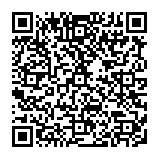
▼ Mostrar comentários